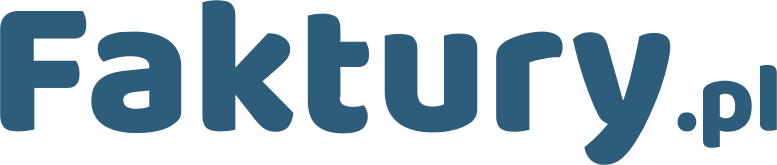Jak wystawić fakturę w serwisie Faktury.pl
Byś mógł w szybki oraz prosty sposób wystawić fakturę powinieneś w pierwszej kolejności zalogować się do programu.
Jeżeli nie posiadasz jeszcze konta w naszym serwisie, skorzystaj z darmowego konta 30-dniowego i zarejestruj się.
Założenie konta w serwisie Faktury.pl ułatwi każdemu przedsiębiorcy i przyśpieszy proces wystawiania faktur oraz innych dokumentów.
Po wykonaniu podstawowych czynności przechodzimy do wystawiania faktury.
Kliknij w okno --> Wystaw dokument.

Automatycznie serwis przenosi nas do szablonu faktury, który jest czytelny i intuicyjny. Wystawienie dokumentu nie powinno sprawić żadnemu użytkownikowi problemu.
By skutecznie zakończyć wystawianie faktury rozpocznijmy jej wypełnianie od samej góry krok po kroku.

Pierwsza część formularzu sugeruje nam wypełnienie daty oraz miejsca wystawienia dokumentu.
załadowanie nabywcy. Serwis wskazuje nam datę bieżącą jednak użytkownicy programu mogą wystawić dokument z przeszłą datą lub przyszłą.
W następnej kolejności należy wpisać dane sprzedawcy oraz nabywcy. Jeżeli jeszcze nie masz zapisanych danych na stałe, zrób to bezzwłocznie, a pomoże Ci to w szybszym wystawianiu dokumentów.
Taką funkcję znajdziemy w oknie --> Załaduj Sprzedawcę.

W celu sprawniejszego odnalezienia nabywcy możesz skorzystać z takich funkcji jak:
- Pobranie danych kontrahenta z bazy danych GUS
- Pobranie danych kontrahenta z bazy danych VIES
- Sprawdzenie kontrahenta czy jest czynnym płatnikiem VAT
Wystarczy wpisać NIP firmy, a reszta danych automatycznie się załaduje po wybraniu przycisku.

W serwisie Faktury.pl masz możliwość dopisania dodatkowych nieobowiązkowych danych.
dodawanie do
Nabywcę zapiszesz jeszcze szybciej ponieważ możesz użyć przycisku --> Zapisz firmę.
Jeżeli będzie brakowało danych serwis automatycznie poinformuje Cię oraz zaznaczy pola w których należy wprowadzić korektę.

W kolejnym etapie należy wprowadzić produkt lub usługę na którą wystawiana jest faktura.
Możemy wprowadzić te dane na kilka sposobów:
- Wprowadzić dane ręcznie
- Skorzystać z podpowiedzi wyszukiwarki wprowadzając pierwsze litery
- Produkt załadować z wcześniej utworzonego magazynu

Brakuje kolumn, które odpowiadałyby Twoim preferencjom? Wszystkie dodatkowe dane jak: kod GTU, kod QR, numer dostawy i wiele więcej znajduje się w --> Ustawienia Kolumn.

W ostatnim kroku decydujemy co z danym dokumentem chcemy zrobić. Wszystkie możliwości znajdują się w panelu u góry ekranu.

Już teraz wystawisz fakturę w ciągu 5 minut. Na bazie wystawianych faktur w naszym serwisie możesz utworzyć Jednolity Plik Kontrolny. Rozpocznij już teraz korzystanie z naszego programu, a wystawianie faktur już nie będzie żmudnym obowiązkiem, a przyjemnością.